Содержание
Это сложная ситуация: как устранить ошибку, если вы вообще не можете получить доступ к iPhone? Именно с этим каждый год приходится сталкиваться некоторым несчастным пользователям. Их iPhone застрял на логотипе Apple и они не загружаются. Некоторые другие пользователи видят белый или черный экран смерти или продолжают перезагружаться. Хорошей новостью является то, что Dr.Fone может помочь вернуть ваш iPhone в рабочее состояние.
Почему iPhone может застрять на логотипе Apple
Это может произойти по нескольким причинам, некоторые из которых находятся под вашим контролем, а другие — нет.
- Вы пытались сделать джейлбрейк своего iPhone.
- Новое обновление iOS для старого iPhone
- Процесс восстановления iPhone пошёл не так
- Аппаратное обеспечение устройства было повреждено из-за воды, износа, падений и т. д.
Как исправить зависание iPhone на логотипе Apple
Приложение Dr.Fone имеет ряд модулей для обслуживания и ремонта вашего Android и iPhone. Один из модулей называется «Восстановление системы». Его мы будем использовать в сегодняшней презентации продукта и рассмотрим шаги, необходимые для устранения проблемы.
1. Сначала загрузите и установите Восстановление системы iOS с сайта Wondershare (родительской компании приложения Dr.Fone). Он доступен как для Windows, так и для macOS, но для демонстрации продукта я буду использовать Windows 11.
2. На рабочий стол должен быть добавлен ярлык приложения. Если нет, вы также можете найти и запустить его из поиска Windows (нажмите Windows+S).
3. Теперь подключите iPhone к компьютеру с Windows с помощью кабеля Lightning to Type A или Type C.
4. Нажмите на модуль Восстановление системы, который вы только что купили.
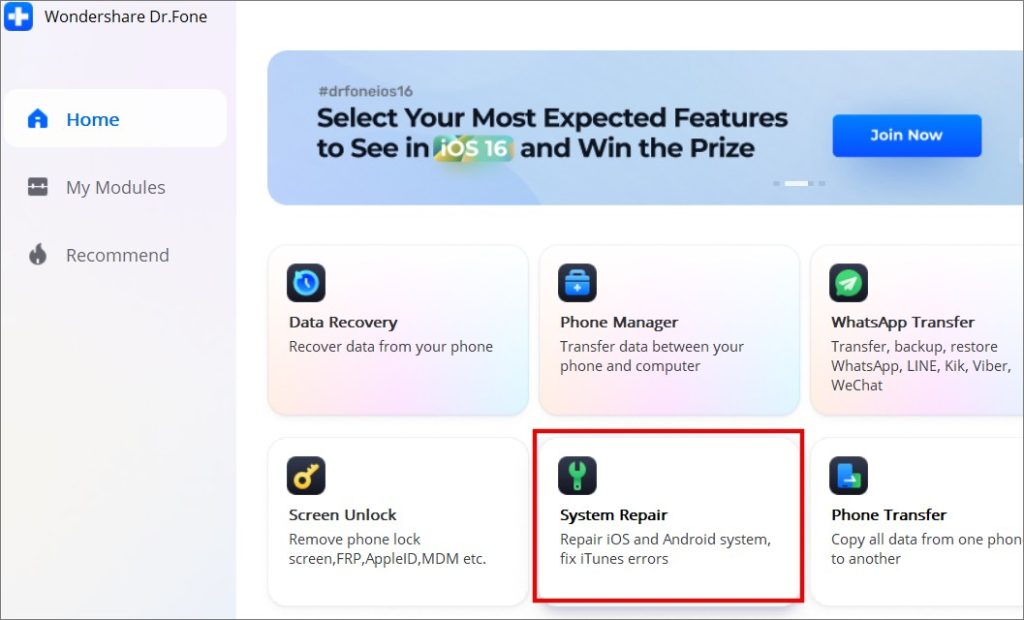
5. Dr.Fone должен обнаружить устройство автоматически. В открывшемся всплывающем окне выберите Восстановление iOS на левой боковой панели. Теперь вам будет предложено два варианта — Стандартный режим и Расширенный режим.
Стандартный режим попытается решить проблему, не стирая пользовательские данные, а расширенный режим очистит ваше устройство при устранении проблемы. Если вы создали резервную копию данных вашего iPhone в iCloud или iTunes, вам не о чем беспокоиться. Но все же рекомендуется сначала попробовать стандартный режим.
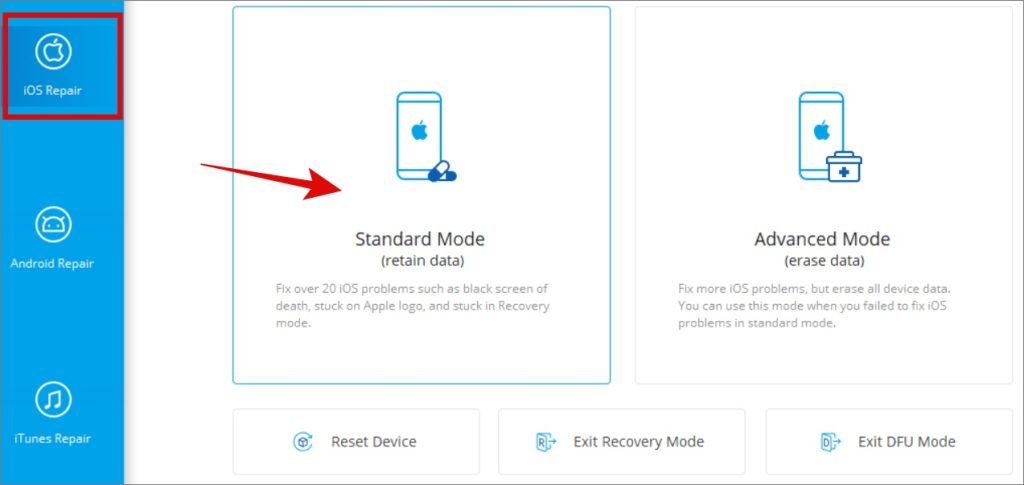
6. Появится всплывающее окно с предупреждением о том, что подключенный iPhone перейдет в режим восстановления. В нем также объясняется, что вам нужно нажать кнопку Выйти из режима восстановления, прежде чем вы сможете отключить и использовать свой iPhone. Нажмите кнопку Войти в режим восстановления.
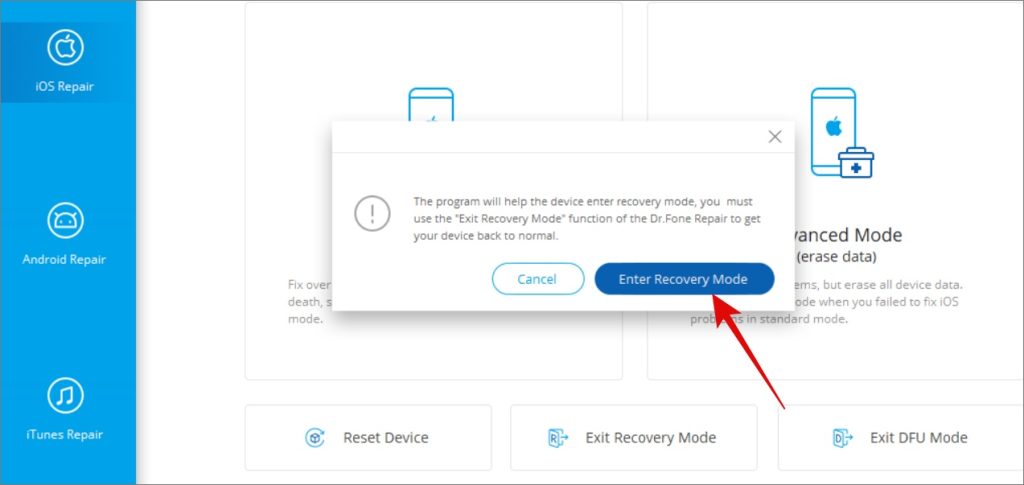
7. Dr.Fone автоматически определит вашу версию iOS и сопоставит ее с нужной прошивкой, которую вам необходимо установить, чтобы произошло волшебство. Нажмите кнопку Пуск, чтобы начать загрузку встроенного ПО.
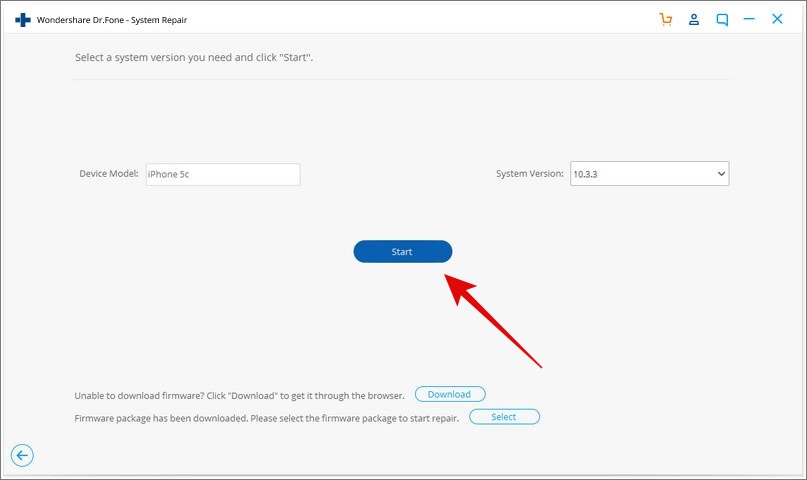
8. Вы можете увидеть экран Идет загрузка, а затем экран Проверка. Подождите завершения процесса. Теперь нажмите кнопку Исправить сейчас, чтобы начать процесс восстановления. Dr.Fone установит загруженную прошивку и попытается исправить зависание iPhone из-за проблемы с логотипом Apple.
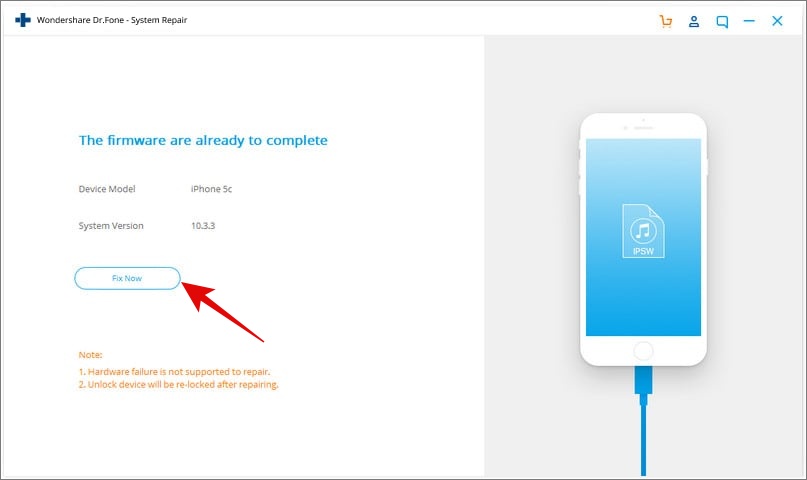
Теперь Wondershare часто обновляет свое программное обеспечение, чтобы не отставать от обновлений iOS. Таким образом, некоторые экраны на вашем компьютере могут выглядеть немного иначе. Если да, следуйте инструкциям на экране и прочитайте все, прежде чем принимать решение.
Если стандартный режим не работает, повторите процесс и на этот раз выберите расширенный режим. Опять же, вы потеряете все данные, хранящиеся локально, включая все установленные приложения.
Знаменитый логотип Apple
Хотя нам всем нравится логотип Apple, мы не хотим и дальше видеть его на дорогом экране iPhone. В конце концов, всему есть время и место. Я надеюсь, что Dr.Fone смог решить проблему и что ваш iPhone теперь загружается правильно. Если ничего не помогает, у вас не остается другого выхода, кроме как отнести его в ближайший Apple Store.
